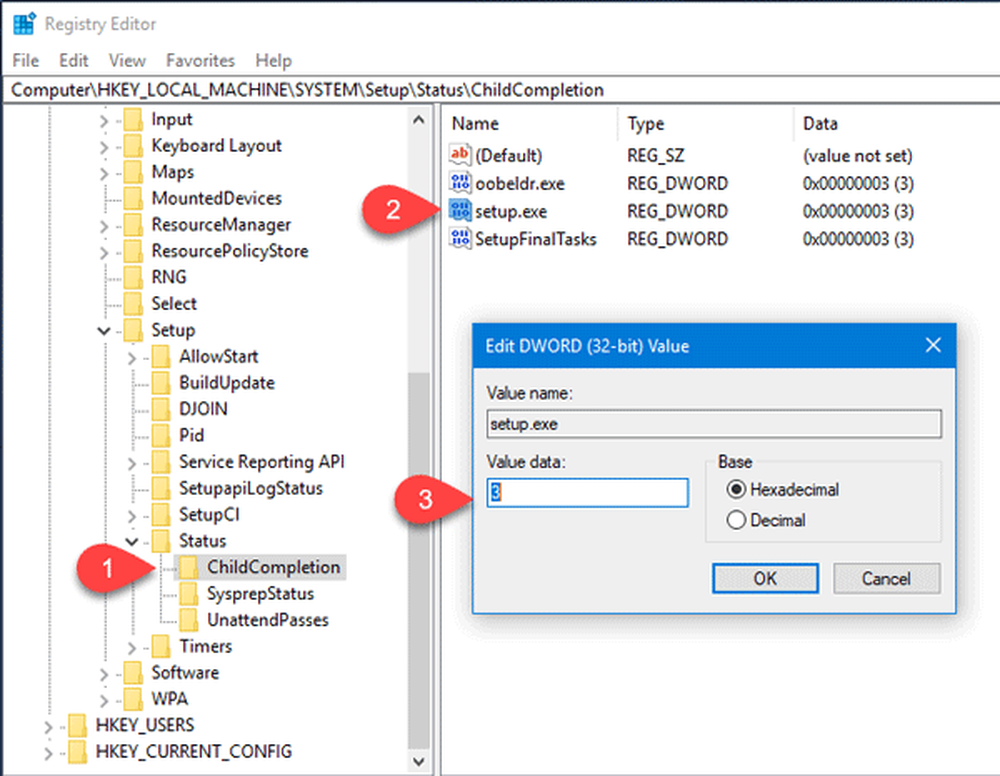De verbinding met Microsoft Exchange is niet beschikbaar bij het starten van Outlook

Als u Microsoft Office Outlook op een Windows-computer gebruikt en er een foutbericht is weergegeven De verbinding met Microsoft Exchange is niet beschikbaar, Outlook moet online zijn of zijn verbonden om deze actie te voltooien, hier zijn enkele oplossingen die u kunnen helpen het probleem op te lossen. Deze fout treedt vooral op als u een hebt toegevoegd @ yourdomain.com type e-mailaccount bij Microsoft Outlook, maar u kunt deze suggesties gebruiken, zelfs als u nog niet zo'n e-mailadres hebt gebruikt.

De verbinding met Microsoft Exchange is niet beschikbaar
1] Maak Outlook-profiel opnieuw
Telkens wanneer u in Outlook een nieuw e-mailaccount toevoegt, slaat dit het account op als een profiel. Soms kan uw profiel door interne problemen beschadigd raken. In dit geval kunt u dezelfde foutmelding krijgen - en de oplossing is om het profiel opnieuw te maken.
Als u uw Outlook-profiel opnieuw wilt maken, opent u Configuratiescherm en wijzigt u de weergave in Grote pictogrammen of Kleine pictogrammen. Klik daarna op de Mail (Microsoft Outlook). Je ziet een venster, waar je op moet klikken Profielen weergeven. Selecteer vervolgens het bestaande profiel en klik op de Verwijderen om het te verwijderen.

Zodra u het Outlook-profiel hebt verwijderd en toegevoegd, start u Outlook opnieuw. Het probleem had moeten verdwijnen.
2] Register-instellingen herstellen
Dit is een beetje lastig, maar het zou gemakkelijker zijn als je alle stappen zorgvuldig volgt. Voor deze stap hebt u twee computers nodig waarop hetzelfde Windows-besturingssysteem en dezelfde versie van Outlook wordt uitgevoerd.
Open nu de Register-editor op de andere computer waarop Outlook soepel werkt. Navigeer naar het volgende pad:
HKEY_CURRENT_USER \ Software \ Microsoft \ Windows \ CurrentVersion \ Explorer \ Shell-mappen van gebruiker
Klik met de rechtermuisknop op de Gebruikers Shell-mappen en selecteer Exporteren.
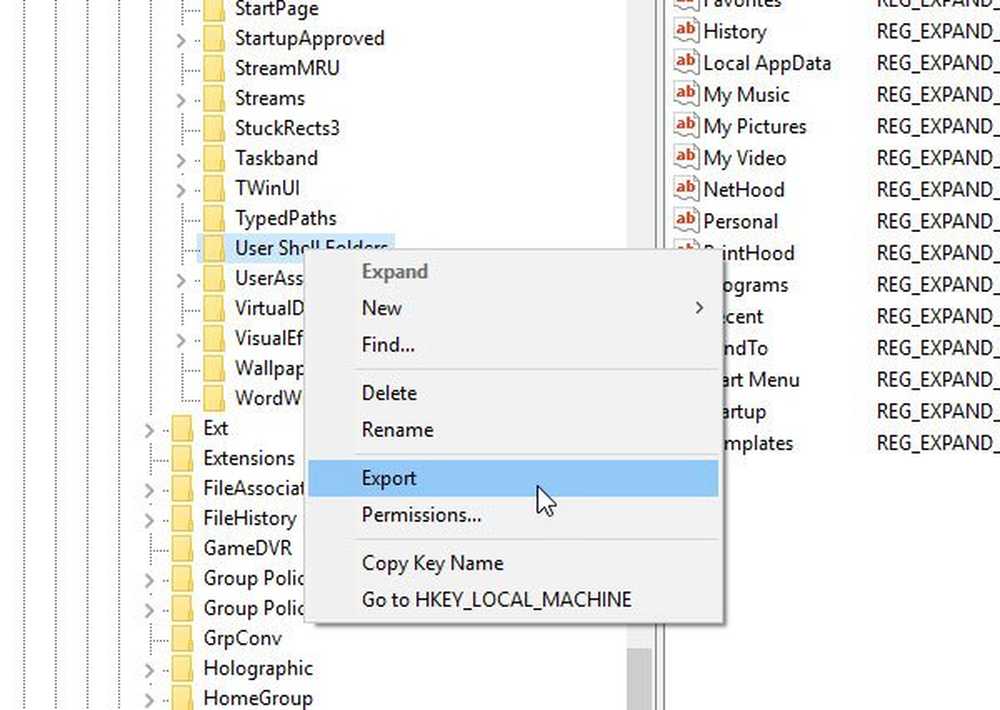
Kies een locatie waar u het REG-bestand wilt opslaan en sla het dienovereenkomstig op.
Kopieer het bestand nu naar de computer waarop u problemen ondervindt.
Druk nu op Win + R, typ regedit om de Register-editor te openen. Klik vervolgens op Bestand> Importeren. Selecteer het REG-bestand dat u onlangs hebt gekopieerd om de informatie aan uw systeem toe te voegen.
Vergeet niet om een back-up van registerbestanden te maken en eerst een systeemherstelpunt te maken.
Ik hoop dat dit helpt!